Лучший ответ
-
3 0
Енот 8 (343332)629653 11 лет
на иконку My Network Places-> правой кнопкой мыши клик на Properties-> и ENABLE 1394 COnnection

Ответы
-
6 0
Proxymuss 8 (172164)1136292 11 лет
Скорее всего причина в отсутствии хост контролеры шины ieee1394 в диспетчере задачАхинея. Никак не связано.
Ищи причину в другом месте...
-
0 0
Mahmon (40) 6 (6092)136 11 лет
Возникали похожие проблемы несколько раз и как правило проблема была с сетевой картой. Либо в биосе посмотреть настройки сетёвки, либо в винде. На одной мамке такой косяк был из за полностью убитого сетевого чипа (он аж подплавлен был), ни прошивка биоса, ни вереустановка любой из версий винды не помогала - тупо срезал его канцелярским ножём, мамка и по сей день живёт с отдельной сетевухой :))

-
0 0
lojcin 7 (92206)34180813 11 лет
Итак, способы решения:
Первый способ часто помогает пользователям ноутбуков. Он заключается в отключении управления питанием USB-концентратора. Данная функция необходима для экономии срока службы батареи, но не все устройства подключаемые к портам USB корректно работают с этой функцией. Ее отключением мы жертвуем сроком службы батареи, но работа компьютера будет завершаться корректно.
Чтобы отключить управление питанием USB-концентратора, выполните следующие действия:
Щелкните правой кнопкой мыши значок Мой компьютер, выберите пункт Свойства, перейдите на вкладку Оборудование и нажмите кнопку Диспетчер устройств.
Разверните элемент Контроллеры универсальной последовательной шины USB, правой кнопкой мыши щелкните Корневой USB концентратор и выберите пункт Свойства.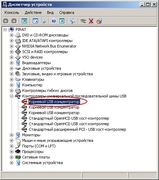
Откройте вкладку Управление электропитанием.
Снимите флажок Разрешить отключение этого устройства для экономии энергии и нажмите кнопку OK.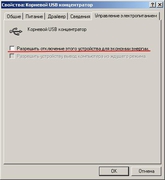
Повторите данную процедуру для каждого корневого USB-концентратора в вашем ПК.
Второй способ заключается в отключении службы или приложения, которое система не смогла завершить перед отключением. Проверьте Журнал событий: Пуск, Настройка, Панель управления, Администрирование, Просмотр событий, журналы Система и Приложение, на предмет ошибок. Возможно, система не может закрыть некую службу или приложение. Если в конфликтной службе или приложении нет необходимости, ее можно просто отключить:
Службы отключаются таким образом: Пуск, Настройка, Панель управления, Администрирование, Службы, где открывается список всех служб с кратким описанием к каждой из них, далее двойной щелчок по конфликтной службе, в открывшемся окне на первой вкладке Общие в меню Тип запуска выбираем Отключено. Сохраняем кнопкой Применить.
Как отключить ненужные программы из автозагрузки ранее уже описывалось здесь.
Третий способ — это уменьшение времени ожидания закрытия программ при завершении работы системы. Для этого необходимо применить этот твик реестра. Для любопытных вот его содержание:
Windows Registry Editor Version 5.00
[HKEY_CURRENT_USER\Control Panel\Desktop]
«AutoEndTasks»=»1″
[HKEY_LOCAL_MACHINE\SYSTEM\CurrentControlSet\Control]
«WaitToKillServiceTimeout»=»5000″
[HKEY_CURRENT_USER\Control Panel\Desktop]
«HungAppTimeout»=»5000″
«WaitToKillAppTimeout»=»5000″
Первый параметр AutoEndTasks означает, что зависшие программы будут закрыты без каких-либо предупреждений. Остальные параметры устанавливают время ожидания закрытия служб и приложений в 5 секунд, вместо 20 секунд по умолчанию.
Четвертый способ — включить ACPI в BIOS. Применимо только в том случае, если появляется надпись: «Теперь питание компьютера можно отключить«. Для этого необходимо войти в BIOS вашего компьютера и отыскать в нем раздел управления питанием. Иногда приходится сбрасывать настройки биоса на заводские настройки по умолчанию (Restore Default Settings). Клавиши вызова и меню настроек BIOSа часто отличаются в зависмости от производителя и модели материнской платы. Поэтому смотрите руководство от вашего компьютера.
